Descripción de los Elementos de Aplicación de Sitio Web
El sitio web de marketing de Café Supremo contiene elementos como el logotipo de la marca, la barra de menús y la barra de búsqueda.
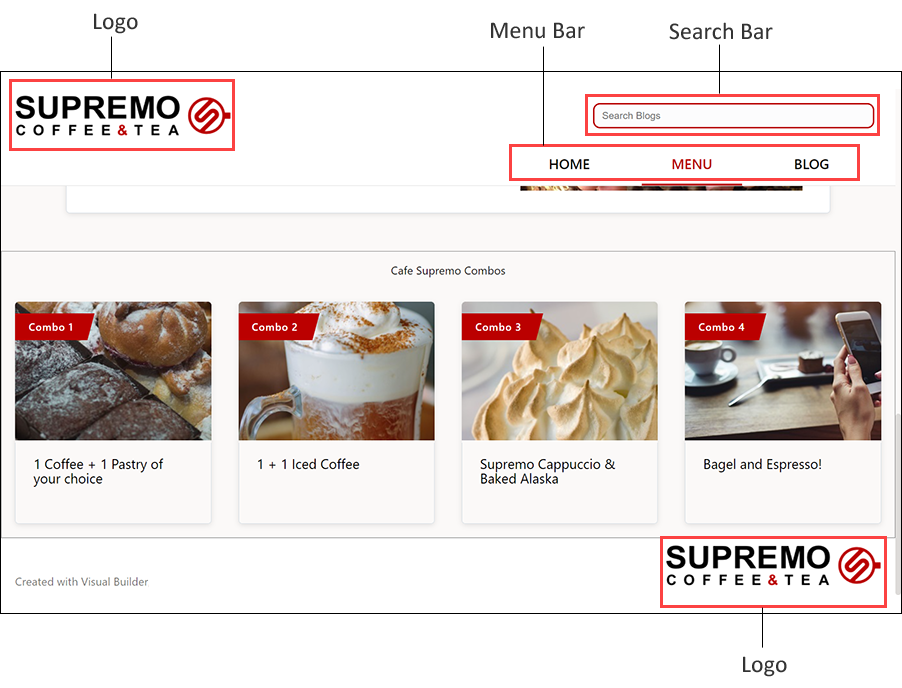
Descripción de la ilustración site_elements.png
Logotipo de marca en páginas de sitios web
En la aplicación web de marketing de Café Supremo, el logotipo de la marca aparece en las esquinas superior izquierda e inferior derecha de las páginas.
Las imágenes se utilizan para el logotipo de la marca en la aplicación web de marketing de Café Supremo. La última versión de la imagen Café-Supremo-Header-Logo se utiliza para el logotipo en la esquina superior izquierda del sitio web. La última versión de la imagen Café-Supremo-Footer-Logo se utiliza para el logotipo en la esquina inferior derecha del sitio web. Puede sustituir estas imágenes por el logotipo de su marca.
El ID de API de la imagen se utiliza para mostrar la imagen mediante un componente de imagen en Oracle Visual Builder.
- En la interfaz web de Oracle Content Management, navegue hasta la página Activos y seleccione el repositorio CafeSupremo.
- Seleccione una de las imágenes del logotipo y abra sus propiedades.
- En el panel Propiedades, el valor de ID está disponible en el separador API.
Navegación en Café Supremo Aplicación de Sitio Web
En la aplicación del sitio web de marketing de Café Supremo, la navegación se realiza mediante la barra de menús que aparece en la esquina superior derecha de las páginas del sitio web.
La barra de menús tiene opciones de menú como HOME, MENU y BLOG.
Buscar
La aplicación del sitio web de marketing de Café Supremo cuenta con una barra de herramientas de búsqueda en la esquina superior derecha que permite a los clientes buscar los blogs en este sitio web utilizando palabras clave.
Los usuarios deben introducir texto en la barra de búsqueda y, a continuación, pulsar la tecla Intro para realizar la búsqueda. Los resultados de la búsqueda muestran blogs que coinciden con la palabra clave. Cuando el usuario hace clic en cualquiera de los resultados de la búsqueda, ese artículo de blog específico se abre en la misma ventana.
En Oracle Visual Builder, navegue a la página de inicio de búsqueda. Esta es la página que se utiliza para mostrar la lista de resultados de búsqueda (elementos de blog) cuando un usuario realiza una búsqueda mediante la barra de búsqueda. Para ello, se utiliza un componente de lista de contenido del intercambio de componentes en esta página. La siguiente configuración de clave se especifica en el panel Propiedades de este componente para mostrar los resultados de la búsqueda.
Separador General:
- ID: ID de API única del activo.
- Content Server: Valor por Defecto
- Token de canal: valor por defecto
- Tipo de contenido - Blog
- Diseño - Por defecto de blog
- Vista de lista - threeColumns
- Máximo de Elementos - 10
- Iniciar en elemento - 1
- Search Observable: esta propiedad se define automáticamente en la variable de nivel de aplicación para comunicarse con un componente de búsqueda de contenido y ejecutar la funcionalidad de búsqueda en la lista de contenido.
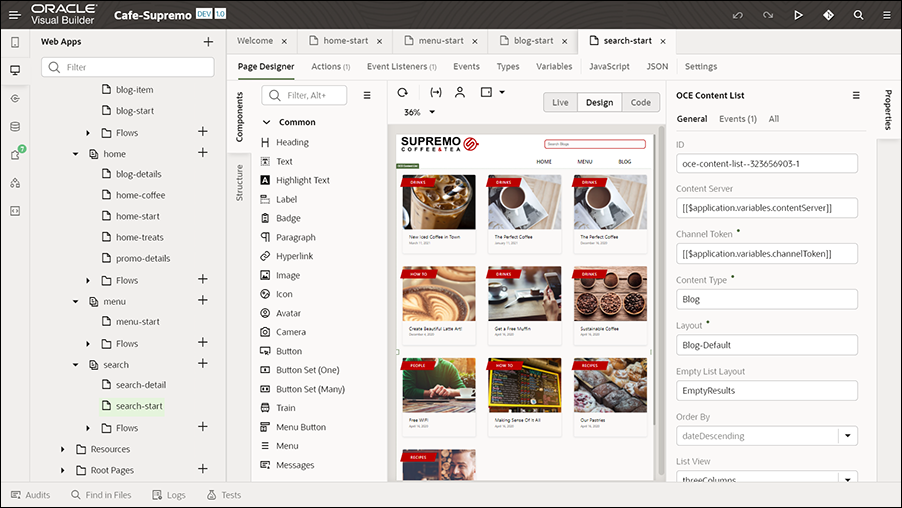
Descripción de la ilustración search-start_page.png
El tipo de contenido Blog se utiliza en este componente. El número de elementos que se mostrarán está limitado a diez. Se configura un manejador de eventos para definir las acciones y eventos asociados con los elementos de la lista de contenido a fin de especificar lo que ocurre cuando un usuario hace clic en un elemento de blog. En las propiedades del componente, en el separador Eventos, la configuración del evento se configura para definir un evento y una cadena de acción que especifica lo que ocurre cuando se produce el evento especificado, es decir, lo que ocurre cuando se hace clic en un elemento en la página. Los listeners de evento se definen para esta página en el separador Listeners de eventos para recibir eventos e iniciar las cadenas de acciones definidas en el separador Acciones.
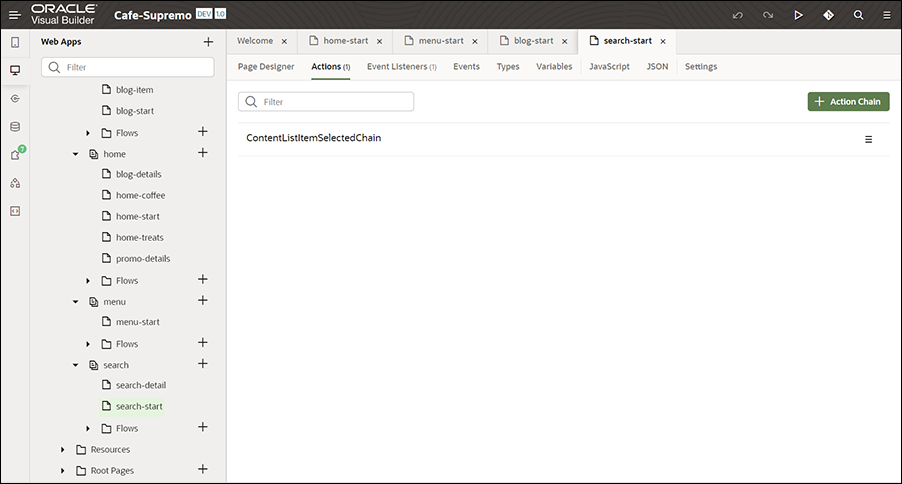
Descripción de la ilustración search-start_actions.png
En el separador Acciones de la página de inicio de búsqueda, se define una acción asociada al evento, junto con una cadena de acción (que determina la secuencia de acciones). La acción forma parte de la cadena de acción. En el separador Acciones, al hacer clic en la acción, puede ver su configuración. En la sección Diagrama, al hacer clic en Navegar por detalles de búsqueda (que es una acción de navegación), verá que el campo Destino del panel de propiedades está definido en Detalle de búsqueda, para que navegue a la página de artículo de blog correspondiente (detalles) de la aplicación cuando un usuario haga clic en un elemento de blog de la lista de resultados de búsqueda.
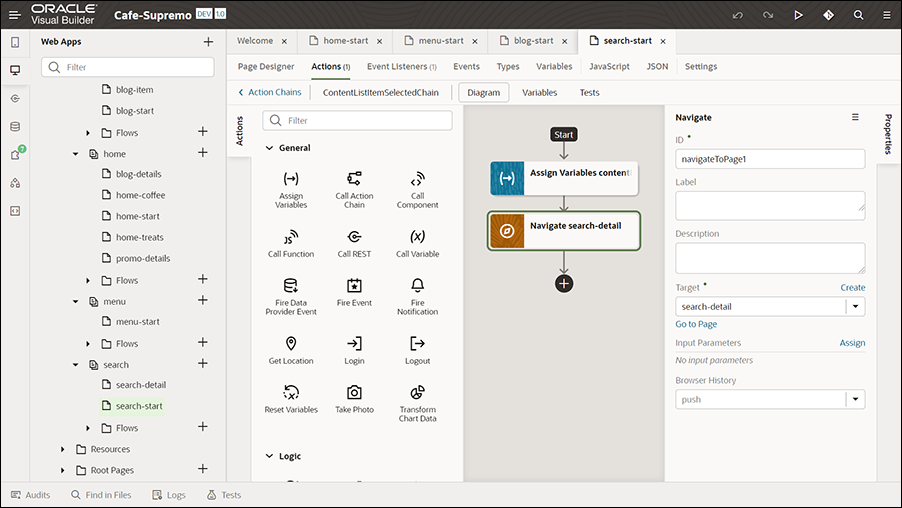
Descripción de la ilustración search_detail_setting.png
La página search-detail tiene un componente Content Placeholder configurado para mostrar dinámicamente elementos de contenido. Por lo tanto, cuando un usuario hace clic en un elemento de blog de los resultados de búsqueda, el componente Marcador de posición de contenido de la página de búsqueda-detalle carga automáticamente los detalles del elemento de contenido asociado.
